Untuk membuat imej ISO Windows 10 tersuai, anda perlu menyediakan alat dan fail sumber, memasang ISO asal, mengintegrasikan pemacu dan kemas kini, dan akhirnya merangkumi untuk menghasilkan imej baru. 1. Penyediaan: Dapatkan ISO asal, komputer Windows, alat penyuntingan (seperti DISM), pemacu pilihan/patch/unattend.xml fail; 2. Pasang ISO dan ekstrak fail pemasangan.wim/ESD untuk gunung; 3. Tambah pemacu umum, mengintegrasikan .CAB/.msu kemas kini, dan penyesuaian lain (seperti perisian pra-dipasang, mengubahsuai tetapan); 4. Nyahpasang dan simpan pengubahsuaian, gunakan fungsi OSCDIMG atau terbina dalam untuk merangkumnya sebagai ISO, tentukan fail boot dan uji proses pemasangan.

Untuk membuat imej ISO Windows 10 tersuai, ia adalah kunci untuk menyediakan alat yang anda perlukan, mengintegrasikan kemas kini dan pemacu dengan betul, dan pastikan imej akhir boleh dimasak dan dipasang. Seluruh proses tidak rumit, tetapi ia memerlukan operasi yang teliti untuk mengelakkan kesilapan.

Penyediaan: Kumpulkan alat dan fail sumber
Sebelum anda memulakan, anda perlu menyediakan perkara berikut:
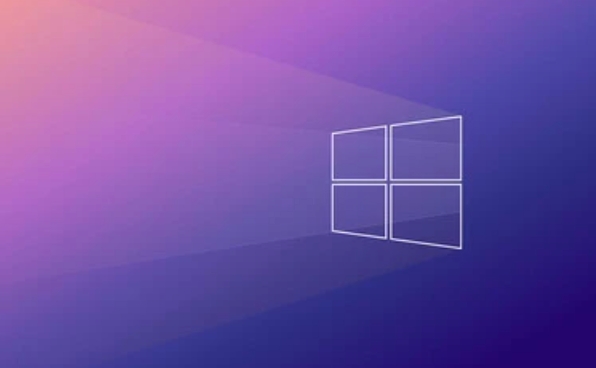
- Fail ISO Windows 10 asal (boleh dimuat turun dari laman web rasmi Microsoft)
- Komputer yang menjalankan Windows
- Alat untuk mengedit imej, seperti dism atau ntlite
- Pilihan: Pemandu, Patch Kemas kini (seperti fail .cab atau .msu), Fail Jawapan Tidak Terlarang (unattend.xml)
Adalah disyorkan untuk meletakkan semua kandungan dalam folder khusus untuk pengurusan yang mudah. Sebagai contoh, anda boleh membuat folder CustomWinISO baru, dan kemudian membahagikannya ke dalam subdirektori seperti SourceISO , Mount , dan Output .
Unzip dan pasangkan fail ISO asal
Anda boleh menggunakan Explorer untuk memasang fail ISO secara langsung, atau anda boleh mengekstrak kandungan menggunakan baris arahan atau alat pihak ketiga. Ambil DISM sebagai contoh:

- Buka DISM dan klik "Fail"> "Buka cermin WIM/ESD/SWM"
- Pilih fail
install.wimatauinstall.esddalam ISO asal yang anda muat turun - Pilih versi sistem untuk mengubah suai (seperti Windows 10 Pro)
- Klik "Gunung" ke direktori yang ditentukan (seperti
C:\Mount)
Selepas langkah ini selesai, anda mempunyai imej sistem yang boleh diubahsuai.
Tambahkan pemacu, kemas kini dan menyesuaikan kandungan
Ini adalah langkah yang paling kritikal, yang menentukan sama ada ISO adat anda boleh dipasang dengan lancar dan berjalan secara normal pada perkakasan yang berbeza.
Tambah Pemandu:
- Gunakan ciri pengurusan pemacu DISM atau DISM
- Semak imbas pemacu dalam folder tempatan (biasanya
.inffail) - Berhati -hati untuk menambah hanya pemandu sejagat untuk mengelakkan konflik
Patch kemas kini integrasi:
- Sebilangan besar pakej kemas kini yang dikeluarkan oleh Microsoft berada di format
.cabatau.msu - Pilih Pengurusan Kemas kini> Tambahkan Kemas Kini dalam DISM
- Integrasi keutamaan yang disyorkan dari patch keselamatan terkini dan kemas kini stack perkhidmatan (SSUS)
Penyesuaian lain:
- Ubah suai tetapan pengguna lalai (seperti mematikan main balik automatik, menyesuaikan pilihan kuasa)
- Preinstall perisian yang diperlukan (berhati -hati sama ada ia menyokong pemasangan senyap)
- Tambahkan fail konfigurasi pemasangan tanpa pengawasan (digunakan untuk melangkaui langkah persediaan awal secara automatik)
Merangkum dan menjana fail ISO baru
Selepas semua pengubahsuaian selesai, langkah seterusnya adalah untuk menyimpan imej yang dipasang kembali ke fail WIM dan menghasilkan ISO baru.
Langkah Pembungkusan:
- Nyahpasang dan serahkan imej yang dipasang (klik "Nyahpasang" dalam DISM dan pilih "Simpan Perubahan")
- Kemas semula ke ISO menggunakan alat
oscdimgatau Ciri-ciri Terbina dalam - Tentukan fail boot boot (biasanya
boot\etfsboot.comdanefi\microsoft\boot\efisys.bin)
Selepas menjana ISO, disyorkan untuk menggunakan mesin maya atau pemacu kilat USB untuk menguji proses pemasangan dan mengesahkan bahawa tidak ada masalah.
Pada dasarnya itu sahaja. Selagi anda mengambil langkah demi langkah dan jangan risau, kebanyakan orang dapat menyelesaikannya dengan lancar. Masalah yang paling biasa yang dihadapi dalam proses adalah konflik pemandu atau kemas kini patch tidak serasi, yang perlu diperiksa satu persatu. Tetap sabar dan dapatkan kemahiran selepas ujian berulang.
Atas ialah kandungan terperinci Cara membuat gambar ISO Windows 10 tersuai. Untuk maklumat lanjut, sila ikut artikel berkaitan lain di laman web China PHP!

Alat AI Hot

Undress AI Tool
Gambar buka pakaian secara percuma

Undresser.AI Undress
Apl berkuasa AI untuk mencipta foto bogel yang realistik

AI Clothes Remover
Alat AI dalam talian untuk mengeluarkan pakaian daripada foto.

Clothoff.io
Penyingkiran pakaian AI

Video Face Swap
Tukar muka dalam mana-mana video dengan mudah menggunakan alat tukar muka AI percuma kami!

Artikel Panas

Alat panas

Notepad++7.3.1
Editor kod yang mudah digunakan dan percuma

SublimeText3 versi Cina
Versi Cina, sangat mudah digunakan

Hantar Studio 13.0.1
Persekitaran pembangunan bersepadu PHP yang berkuasa

Dreamweaver CS6
Alat pembangunan web visual

SublimeText3 versi Mac
Perisian penyuntingan kod peringkat Tuhan (SublimeText3)
 Cara memeriksa sama ada Windows diaktifkan dan tulen
Jul 09, 2025 am 12:54 AM
Cara memeriksa sama ada Windows diaktifkan dan tulen
Jul 09, 2025 am 12:54 AM
1. Periksa status pengaktifan dalam tetapan; 2. Gunakan arahan arahan untuk memeriksa status pengaktifan; 3. Periksa sama ada terdapat tanda air atau sekatan; 4. Sahkan sama ada sistem itu tulen. Untuk mengesahkan sama ada Windows adalah tulen dan diaktifkan, pertama terbuka "Tetapan" → "Sistem" → "Mengenai" → "Aktifkan" untuk melihat status, dan ia adalah perkara biasa untuk memaparkan "Windows diaktifkan"; Kedua, anda boleh menjalankan arahan WMIC dan SLMGR dengan kebenaran pentadbir untuk melihat butiran lesen; Jika desktop mempunyai watermark "mengaktifkan Windows", ini bermakna ia tidak diaktifkan; Akhirnya, gunakan "Spesifikasi Windows" untuk mengesahkan bahawa jenis sistem adalah versi runcit atau OEM, dan gunakan alat rasmi Microsoft untuk mengesahkan kesahihan sistem.
 Cara memasang Windows pada persediaan monitor kedua
Jul 17, 2025 am 02:42 AM
Cara memasang Windows pada persediaan monitor kedua
Jul 17, 2025 am 02:42 AM
Menyambungkan monitor kedua apabila memasang sistem Windows tidak akan menjejaskan proses pemasangan, tetapi perkara -perkara berikut perlu diberi perhatian untuk memastikan bahawa skrin ganda berfungsi secara normal: 1. Mungkin hanya satu paparan skrin semasa proses pemasangan, dan peranti paparan utama dalam BIOS boleh diselaraskan atau antara muka boleh diganti; 2. Selepas pemasangan selesai, pilih mod paparan melalui Win P, dan laraskan resolusi, kedudukan dan paparan utama dalam tetapan paparan; 3. Jika terdapat skrin hitam atau situasi yang tidak dapat dikenali, periksa kabel, kemas kini pemacu atau masukkan mod selamat untuk memasang semula pemandu; 4. Apabila menggunakan monitor dengan resolusi yang berbeza, tetapkan nisbah zum yang sesuai dan membolehkan pilihan pembaikan zum untuk mengoptimumkan kesan paparan.
 Bagaimana untuk menyandarkan Mac saya sebelum kemas kini macOS?
Jul 15, 2025 am 12:33 AM
Bagaimana untuk menyandarkan Mac saya sebelum kemas kini macOS?
Jul 15, 2025 am 12:33 AM
Sebelum mengemas kini macOS, anda perlu menyandarkan Mac anda. 1. Gunakan timemachine untuk membuat sandaran lengkap, masukkan cakera keras luaran dan aktifkan sandaran biasa secara automatik; 2. 3. Buat cakera pemasangan macOS bootable untuk pembaikan atau pemasangan semula sistem, sediakan cakera USB 16GB dan jalan terminal untuk membuat. Sandaran secara berkesan dapat mencegah kegagalan kemas kini atau kehilangan data, dan lebih selamat untuk menyediakan terlebih dahulu.
 Bagaimana untuk membuat pemasang boot macOS di Windows?
Jul 13, 2025 am 01:10 AM
Bagaimana untuk membuat pemasang boot macOS di Windows?
Jul 13, 2025 am 01:10 AM
Membuat pemasang bootable macOS pada Windows tidak disokong secara rasmi, tetapi boleh dilaksanakan melalui alat pihak ketiga. Pertama, sediakan pemacu USB di atas 16GB, imej pemasangan macOS (.dmg/.iso) dan alat seperti transmac atau Balenaetcher; Kedua, gunakan transmac untuk klik kanan pemacu USB dan pilih "RestoreWithDiskImage" untuk menulis imej, atau gunakan Balenaetcher untuk memilih fail ISO dan cakera sasaran untuk menulis; Akhirnya ambil perhatian bahawa pemacu USB mestilah dalam format GPT, dan memasang Hackintosh, anda juga perlu mengkonfigurasi boot EFI secara manual dan menggunakan alat boot untuk memintas sekatan.
 Memperbaiki ralat 'UNTRUSTED_CERT_TITLE' semasa pemasangan macOS
Jul 07, 2025 am 01:06 AM
Memperbaiki ralat 'UNTRUSTED_CERT_TITLE' semasa pemasangan macOS
Jul 07, 2025 am 01:06 AM
Untuk menyelesaikan ralat "UNTRUSTED_CERT_TITLE", anda mesti pastikan untuk menggunakan pemasang yang disahkan rasmi dan buat dengan betul. Kedua, periksa sama ada tetapan masa sistem adalah tepat, kemudian kemas kini firmware dan bootstrap, dan akhirnya cuba memasang macOS melalui pemulihan rangkaian. Langkah-langkah khusus ialah: 1. Gunakan pemasang AppStore rasmi dan buat pemasang USB melalui alat Apple seperti CreateInstallMedia untuk mengelakkan fail menyalin secara manual atau menggunakan alat pihak ketiga; 2. Selepas memasuki mod pemulihan, betulkan tarikh dan masa melalui arahan terminal; 3. Semak dan kemas kini EFI atau firmware MAC untuk mengesahkan bahawa perkakasan menyokong versi Sasaran MacOS; 4. Pilihan Tekan Panjang Perintah R Untuk Memulakan Rangkaian
 Bagaimana cara memasang macOS pada cakera keras kosong?
Jul 07, 2025 am 12:32 AM
Bagaimana cara memasang macOS pada cakera keras kosong?
Jul 07, 2025 am 12:32 AM
Memasang macOS dari awal tidak rumit, hanya sediakan alat dan ikuti langkah -langkah. Pertama, sediakan Mac yang bekerja, sekurang -kurangnya 16GB USB Drive, sambungan rangkaian yang stabil dan masa yang mencukupi; Kedua, adalah disyorkan untuk menggunakan perintah CreateInstallMedia di Terminal untuk membuat pemasang bootable; Kemudian masukkan antara muka pemasangan melalui Pemulihan RecoveryMode atau USB; Kemudian gunakan diskutility untuk memformat cakera keras sasaran sebagai APFS atau MacOSextended; Akhirnya ikuti arahan untuk menyelesaikan proses pemasangan.
 Bagaimana cara memformat USB dengan betul untuk pemasang boot macOS?
Jul 08, 2025 am 01:13 AM
Bagaimana cara memformat USB dengan betul untuk pemasang boot macOS?
Jul 08, 2025 am 01:13 AM
Untuk memformat USB dengan betul untuk membuat cakera pemasangan bootable yang dapat dikenali dengan macOS, gunakan format tertentu dan tetapan partition. Mula -mula pastikan bahawa USB sekurang -kurangnya 12GB (16GB atau lebih besar disyorkan) dan sandarkan data; Kemudian format USB ke "MacOSextended (Journaled)" melalui alat cakera dan tetapkan skim partition kepada "GuidPartitionMap"; Kemudian muat turun versi pemasang macOS yang diperlukan dari MacAppstore; Kemudian jalankan arahan sudo/aplikasi/pemasangan \\ macOS \\ [versi] .app/kandungan/sumber/createins di terminal
 Bagaimana cara memadam fail kemas kini macOS yang dimuat turun untuk membebaskan ruang?
Jul 20, 2025 am 02:04 AM
Bagaimana cara memadam fail kemas kini macOS yang dimuat turun untuk membebaskan ruang?
Jul 20, 2025 am 02:04 AM
Untuk membersihkan fail kemas kini macOS, anda boleh memadam pakej kemas kini secara manual dalam/perpustakaan/kemas kini dan/var/folder, atau gunakan arahan terminal Sudorm-rf/perpustakaan/kemas kini/* untuk memadamnya, atau menggunakan CleanMymacx, Daisydisk dan alat lain untuk membersihkan cache sistem; Walau bagaimanapun, berhati -hati untuk mengesahkan bahawa kemas kini telah selesai sebelum penghapusan dan simpan fail yang diperlukan untuk pengembalian semula.






